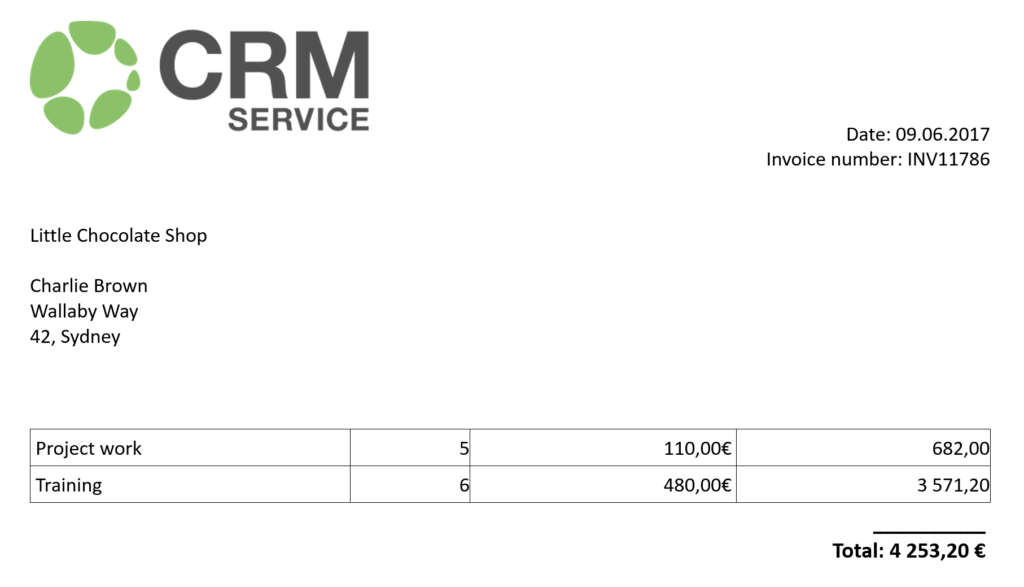Använda taggar i ODF/OOXML mallar
Till exempel kan Word (.docx, .rtf) och Excel (.xlsx) filer och PDF och Open Document format filer användas som dokumentmallar för offerter, försäljningsorder, fakturor, supportbiljetter, kampanjer och inbjudningsevenemang. Mallarna kan förifyllas med bilder och text. Dessutom kan du använda olika taggar i dokumentet för att inkludera information från CRM-modulernas fält.
En administratör kan hantera dokumentmallarna i Inställningar → Dokumentmallar.

Taggarna kan användas i ODF/OOXML-mallar och när de används i systemet kommer de att ersättas med inmatningen i entitetens fält. Du kan använda informationen i fälten för den modul mallen är länkad till och för de moduler som är länkade till den ursprungliga modulen (t.ex. Konto, Kontakt, Användare etc.).
I tabellen nedan finns några exempel på hur taggarna kan användas. Det finns två format för taggarna, båda kan användas. OBS! I dokumentmallarna för modulen felanmälan (Trouble tickets) kan endast formuläret [module.field] användas.
{{onshow.data.Quotes.subject}}
|
Ämne |
{{onshow.data.Quotes.createdtime}}
|
Skapat tid |
{{onshow.data.Quotes.validtill}}
|
Gäller till (datum) |
{{onshow.data.Accounts.accountname}}
|
Kontots namn |
{{onshow.data.Contacts.firstname}}
|
Kontaktens förnamn |
{{onshow.data.Contacts.lastname}}
|
Kontaktens efternamn |
{{onshow.data.Users.first_name}}
|
Användarens förnamn |
{{onshow.data.Users.last_name}}
|
Användarens efternamn |
{{onshow.data.Quotes.cf_1234}}
|
Anpassat fält för offertmodulen (kontrollera alltid namn från CRM-leverantören) |
{{onshow.data.SalesOrder.salesorder_no}}
|
Försäljningsorders nummer |
{{onshow.data.SalesOrder.subject}}
|
Försäljningsorders ämne |
{{onshow.data.PurchaseOrder.subject}}
|
Inköpsorderns ämne |
{{onshow.data.Invoice.duedate}}
|
Förfallodag på faktura |
[comments.comment] |
Alla kommentarer från ärende |
[ticket.ticket_no] |
Ärendenummer |
[creator.user_name] |
Skaparens användarnamn |
[owner.first_name] |
Mottagarens förnamn |
[owner.last_name] |
Mottagarens efternamn |
Entitetens raddata kan länkas till dokumentet med följande taggar:
{{rows.product_no}}
|
Produktnummer |
{{rows.productname;block=tbs:row}}
|
Produktnamn inklusive både produkter och underprodukter* |
{{rows.productname;block=tbs:row;when {{rows.type}}!='sub'}}
|
Endast produktnamn* |
{{rows.productname;block=tbs:row;when {{rows.type}}='sub'}}
|
Endast namn på underprodukter* |
{{rows.comment}}
|
Produktbeskrivning (radbeskrivning) |
{{rows.qty}}
|
Kvantitet |
{{rows.listprice;frm='0 000,00'}}
|
Listpris |
{{rows.discount_total;frm='0 000,00'}}
|
Total rabatt |
{{rows.total;frm='0 000,00'}}
|
Pris (inklusive rabatt) |
{{rows.grand_total;frm='0 000,00'}}
|
Totalbelopp (inklusive moms och rabatt) |
{{rows.discount_percent;frm='0 000,00'}}
|
Rabattprocent |
{{rows.discount_total;ope=div:{{rows.qty}} ;frm='0 000,00'}}
|
Rabatt per enhet |
* Om du behöver dokumentet för att automatiskt lägga till rader enligt raddata (t.ex. produkterna specificeras på en faktura), måste radtaggarna infogas i en tabell.
Du kan också inkludera ett anpassat radfält i dokumentet med namnet på fältet. Till exempel:
{{rows.cf_lis_ale}}
|
Fältnamn: cf_lis_ale |
{{rows.cf_ean_koodi}}
|
Fältnamn: cf_ean_koodi |
De ”totala” raderna för fakturor, offerter, försäljningsorder etc. är markerade med följande taggar:
{{total_row.total_no_sub;frm='0 000,00'}}
|
Totalt med rabatt (inga underprodukter ingår) |
{{total_row.total_before_discount;frm='0 000,00'}}
|
Totalt före rabatt |
{{total_row.discount_total;frm='0 000,00'}}
|
Rabatt |
{{total_row.total;frm='0 000,00'}}
|
Totalt med rabatt |
{{total_row.total_tax_no_sub;frm='0 000,00'}}
|
Moms (inga underprodukter ingår) |
{{total_row.total_tax;frm='0 000,00'}}
|
Moms |
{{total_row.grand_total_no_sub;frm='0 000,00'}}
|
Totalt (inklusive moms, inga underprodukter) |
{{total_row.grand_total;frm='0 000,00'}}
|
Totalt (inklusive moms) |
Dessa taggar inkluderar formateringen av numret (;frm=’0 000,00′), men det kan också utelämnas.
För att informationen ska ersätta taggen med stora bokstäver kan följande tillägg användas:
- ;ope=upper (konverterar alla bokstäver till versaler). Till exempel: {{onshow.data.Accounts.accountname;ope=upper}}
- ope=upper1 (konverterar den första bokstaven i det första ordet till versaler)
- ope=upperw (konverterar den första bokstaven i varje ord till versaler)
En tagg som hänvisar till ett kryssruteskrivet fält kommer att visa värdet på fältet, vilket är 0 eller 1. För att ändra texten som visas kan följande tillägg användas:
- ;if {{field}}=0;then No;else Yes (om fältet inte har markerats kommer taggen att visa ”Nej”. Om det är markerat, kommer ”Ja” att visas). Till exempel {{onshow.data.Accounts.passive;if {{passive}}=0;then No;else Yes}}.
Bilderna nedan visar ett exempel på hur taggarna kan användas. Den första bilden representerar originalmallen:
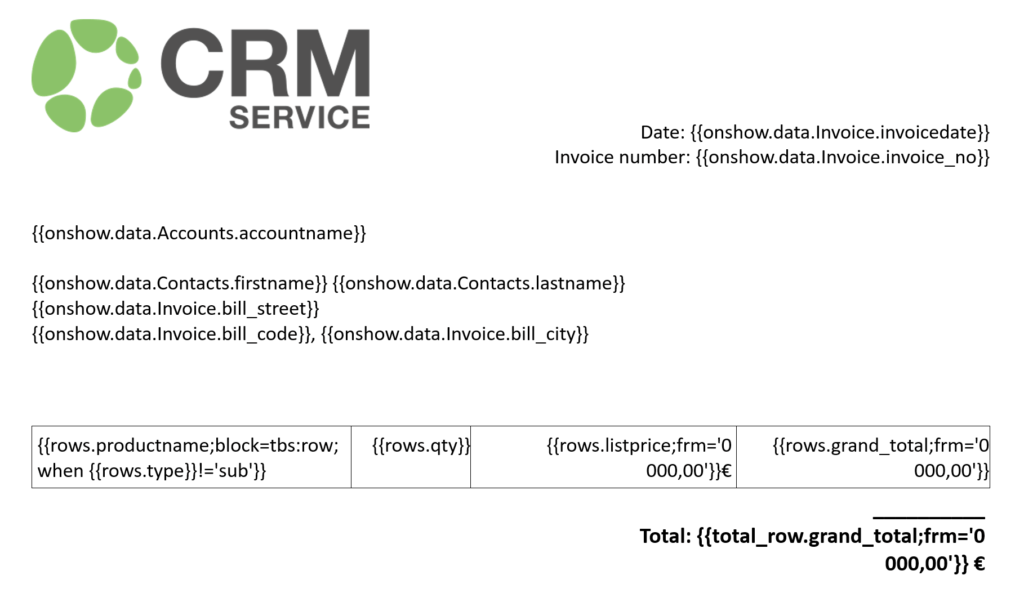
Den andra bilden nedan visar resultatet, när mallen används med en faktura: